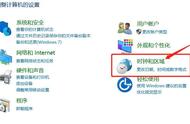相信大多数使用电脑的朋友都深有感触,关机动不动就显示“更新并关机”,“更新并重启”,碰到着急的时候特别烦人。
网上的教程都是教你在设置里关闭自动更新,在注册表关闭自动更新,本地组策略编辑器-配置自动更新里禁用自动更新,作者把能设置的都设置过了,结果还是会更新,最后只能选择暂停更新7天。
难道真没有办法了吗?经过不断研究,还真让我找到一个突破口。换个思路,它可以选择7天后更新,那是不是也可以想办法换成30天或者300天再更新呢?最后效果如下:

下面就教你怎么设置:
1.win键 R键打开运行,输入Regedit,大小写无所谓。
2.依次点击HKEY_LOCAL_MACHINE\SOFTWARE\Microsoft\WindowsUpdate\UX\Settings

3.找到FlightSettingsMaxPauseDays,双击打开,选择十进制,左边数值设置成你想要的天数就好了。如果没有这个文件,在上图这个界面右键点击新建-DWORD(32位)值,把新建文件命名为FlightSettingsMaxPauseDays即可。

下来我们回到设置-更新和安全-高级选项里面看一下,暂停截止日期是不是可以选择到一年后了。

好了,办法就给大家分享到这里,觉得有用的朋友多多点赞收藏!
,